
tiwtterにログインせず見るだけで利用していると、強制的にログイン画面が表示されてしまいます。ツイッターを見るだけで利用することはできなくなってしまったのでしょうか。
twitterで見るだけができなくなった
スマホでtwitterにアクセスするとただちにログイン画面が表示されるようになり、PCやMacのブラウザからtwitterにログインせずに閲覧していても、少し経つとアカウント登録かログインをするように促すダイアログが表示されるようになりました。
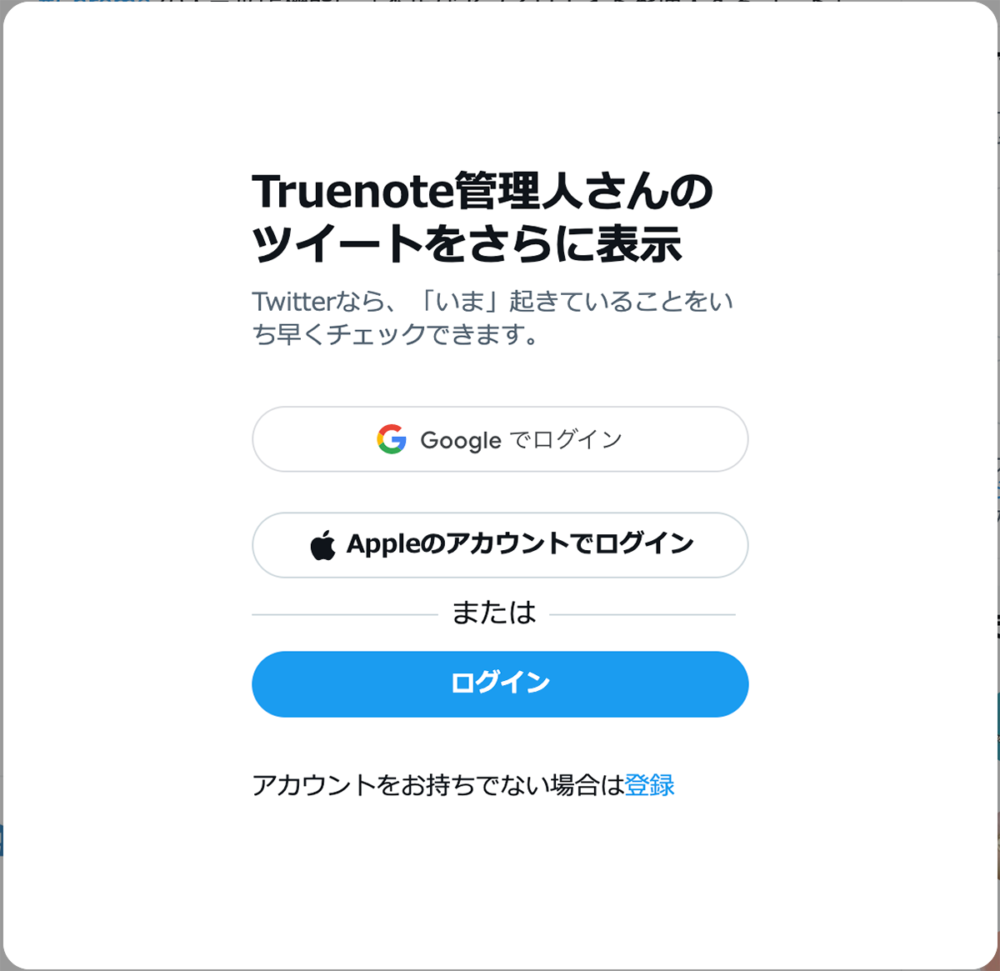
このダイアログには×ボタンがありません。再読み込みすればダイアログは消すことができますが、ページを再読み込みしてしまうとスクロール前の位置に戻ってしまいますし、しばらくすると再度表示されてしまいます。
ブラウザ版twitterをアカウントなしで見る方法
PCやMacのWebブラウザでtwitterを閲覧している場合は、アカウント作成か、ログインを促してくるダイアログには回避方法があります。一旦「ログイン」をクリックし、次の画面に表示される×ボタンでダイアログを閉じることで、続けて閲覧することが可能です。ただし、一定量の閲覧後、ふたたびダイアログが表示されるため、同じ作手順をを繰り返す必要があります。少し面倒ではありますがアカウントなしで閲覧することができるので、応急処置的な閲覧方法として知っておくと便利です。
スマホのブラウザに直接ユーザーページのアドレスを打ち込む
スマホの場合はtwitterアプリではなく、safariやchromeなどウェブブラウザのアドレスに直接アドレスを打ち込むことで閲覧が可能となります。
https://mobile.twitter.com/ユーザー名
iPhoneユーザーの方はiPhoneの辞書登録に「https://mobile.twitter.com/」を追加しておくと便利かもしれません。

twitterの閲覧用アカウントを作成する
情報収集ツールとしてツイッターの閲覧はしたいけど、自分はツイートすることがない。そんな人も多いと思いますが、twitterはツイートしなくてもアカウントがあるだけで便利なこともあります。この際、閲覧用アカウントを作成するのもいいかもしれません。
閲覧用アカウントを作成するときは、スパムアカウントやbotだと思われてブロックされないためにもいくつかの点に注意しましょう。
- 初期アイコンは避ける
- ユーザー名を文字列から意味のあるものに変える
- プロフィールはちゃんと書く
- 興味や関心ごとを書く
- 情報収集用であることや閲覧メインであることを書く
- ヘッダー画像にも興味関心に関連するものを設定する
- 電話番号は入れないか、設定で見つけられないようにする
twitterには様々な人がいます。スパムアカウントやネットストーカーなどからの迷惑行為に遭わないために怪しいアカウントをすぐにブロックするという人も少なくありません。そのため、閲覧用のアカウントであっても、害を加えるようなアカウントだとあらぬ疑いをかけられないようにする必要があります。


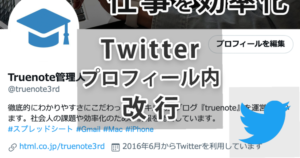
プロフィールには個人情報を書く必要はありませんが、興味や関心のある領域であったり、情報収集用アカウントである旨をプロフィールに書くことで、フォローされたりリストに追加された側にいらぬ警戒を抱かれることもなくなるでしょう。
また、電話番号を入力するとその電話番号が登録されている人のtwitterに知り合いかもとして表示されてしまうリスクがありますので、閲覧用アカウントでは電話番号を入力しないほうが良さそうです。もし、認証などで入力する必要がある場合は必ず、「設定とサポート」→「設定とプライバシー」→「プライバシーと安全」→「見つけやすさと連絡先」内にある「あなたの電話番号を連絡先に保存している利用者がTwitter上であなたを見つけられるようにする」のチェックボックスをはずしましょう。

まとめ
twitterの仕様変更で以前のように見るだけでの利用ができなくなったため、回避する方法と閲覧用アカウントの作成のポイントについて解説しました。
以前のように見るだけの利用ができなくなったのは不便ですが、これまでアカウントなしでtwitterを見ていたのであればこの際、アカウントを作ってしまうことをオススメします。

 iPhoneでYouTube視聴時のみ画面の向きのロックを解除する方法
iPhoneでYouTube視聴時のみ画面の向きのロックを解除する方法 GoogleカレンダーをMacのカレンダーに表示させる方法
GoogleカレンダーをMacのカレンダーに表示させる方法 Googleカレンダーを共有する方法と手順
Googleカレンダーを共有する方法と手順 Googleカレンダーの基本と使い方
Googleカレンダーの基本と使い方 スプレッドシートの重複セルを削除する方法
スプレッドシートの重複セルを削除する方法 スプレッドシートでレーダーチャートを作成する方法と手順
スプレッドシートでレーダーチャートを作成する方法と手順 スプレッドシートで2軸の複合グラフを作成する方法と手順
スプレッドシートで2軸の複合グラフを作成する方法と手順 Gmailにラベルを追加設定してメール管理を効率化する方法
Gmailにラベルを追加設定してメール管理を効率化する方法 Gmailの通知設定で特定の重要なメールのみ通知を受け取る方法
Gmailの通知設定で特定の重要なメールのみ通知を受け取る方法